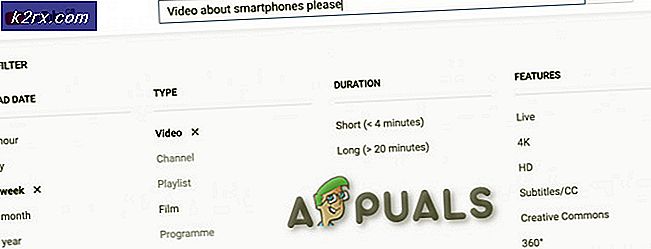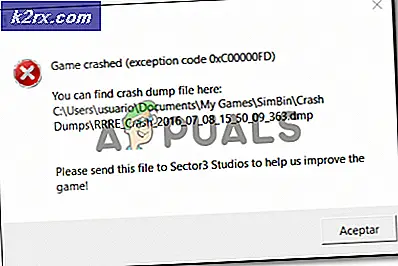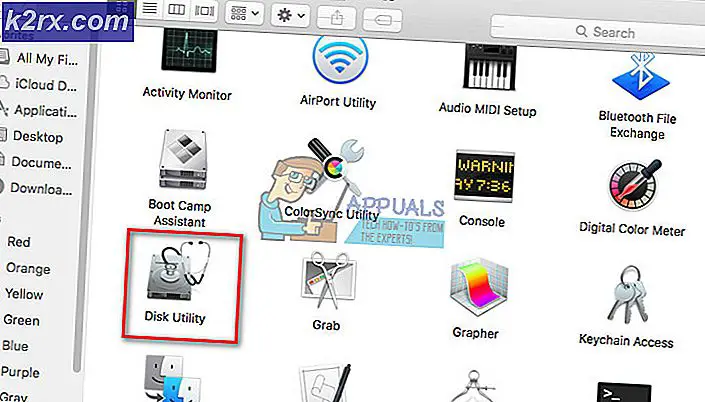Slik overfører du porter til PS4 for å spille spill på nettet
PlayStation 4 er en fantastisk konsoll, den ligger øverst på linjen med hele linjene eksklusive, første personskytespill og sportspill, men de fleste av disse spillene er mye morsommere når du spiller med venner, Samme konsollspilling, ofte kjent som sofa co-op, har blitt svært begrenset i den nye generasjonen konsoller, men du kan spille online med venner rundt om i verden. I dag skal vi vise deg innspill og spill av online spill i PlayStation 4, hvordan du konfigurerer wifi og eventuelle problemer med feilsøking du måtte møte.
Vi skal gå gjennom prosessen med å sette opp porter for å spille online på PlayStation 4.
Først må vi sørge for at du har en statisk IP i PlayStation, for å få en statisk IP, gå inn i innstillingene, og deretter nettverket.
Velg visningsforbindelsesstatus, du vil være ledig med et vindu som viser din IP-adresse, primær DNS, sekundær DNS, standard gateway og subnet mask, skriv ned alle disse tallene fordi vi trenger dem senere.
Velg avbryt og gå tilbake til menyen du var på før. Velg nå Konfigurer Internett-tilkobling, deretter WiFi eller LAN, avhengig av typen av tilkobling, velg egendefinert og Manuell, angi din IP-adresse, sett den normalt til 192.168.1.100. Skriv ned IP-adressen din på et stykke papir, og sett deretter nettverksmasken, primær DNS, standard gateway og sekundær DNS til hva du tidligere skrev ned, når du er ferdig, trykk på Neste, på MTU-skjermen, velg Automatisk og deretter på proxy-skjermen, velg ikke bruk, velg deretter test internettforbindelse for å sikre at alt er i orden.
PRO TIPS: Hvis problemet er med datamaskinen eller en bærbar PC / notatbok, bør du prøve å bruke Reimage Plus-programvaren som kan skanne arkiver og erstatte skadede og manglende filer. Dette fungerer i de fleste tilfeller der problemet er oppstått på grunn av systemkorrupsjon. Du kan laste ned Reimage Plus ved å klikke herNå for å sette opp portene, vil dette bli gjort på din datamaskin / bærbar datamaskin i stedet for din ps4.
Vi skal forklare dette i to metoder, den første er en enkel og generisk måte, men den er mindre trygg, den andre er en mindre enkel måte, men det er sikkert for nettverket ditt likevel.
DMZ-metoden
For å gjøre denne metoden åpne nettleserens side og gå på rutersiden, vanligvis ved å skrive inn enten 192.168.1.1 eller 192.168.0.1, skriv inn brukernavnet og passordet ditt (hvis du aldri har sett denne siden før da er brukernavnet og passordet ditt trolig admin, hvis de ikke ringer til ditt internettfirma og spør dem om standard brukernavn og passord), velg en gang på rutersiden DMZ, er hver ruterside forskjellig, noen har DMZ rett på rutersiden, noen må du velge NAT-innstillinger fra i menyen Avansert eller Brannmur. Skriv inn din PS4 IP-adresse, trykk deretter Aktiver DMZ og trykk deretter på send.
PSN-spesifikke porter
For å gjøre dette må du også åpne ruterenes side, angi brukernavnet og passordet ditt, gå inn i NAT-innstillinger i Avansert eller Brannmur-menyen, og trykk deretter Portmapping. Dette vil være annerledes på hver ruters side, men du må sett en TCP-port på 80, 443, 1935 og 3478-3480. og sett en UDP-port på 3478-3479. Hvis du ikke vet hvordan, søk google for Innstilling av port for ditt ruterenavn her .
Når du er ferdig, vil du kunne få tilgang til online spill på PS4 som vanlig, du kan nå nyte den enorme verden av online spill!
PRO TIPS: Hvis problemet er med datamaskinen eller en bærbar PC / notatbok, bør du prøve å bruke Reimage Plus-programvaren som kan skanne arkiver og erstatte skadede og manglende filer. Dette fungerer i de fleste tilfeller der problemet er oppstått på grunn av systemkorrupsjon. Du kan laste ned Reimage Plus ved å klikke her